Tänka rymdminnesmappning på farten
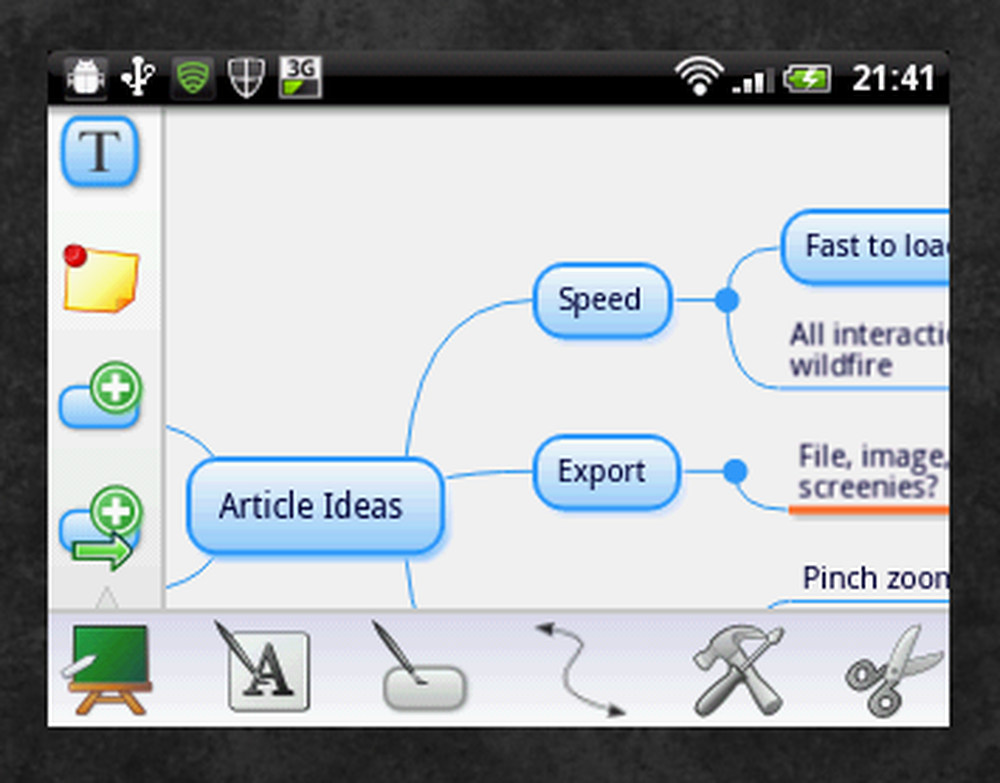
Har du någonsin satt någonstans och fallit i ett av dessa abstrakta produktiva tåg? Vill du ha ett sätt att få ner dessa tankar snabbt i en strukturerad form i stället för att bara flyga tillbaka till verkligheten och förlora allt? Det finns en Android-applikation som låter dig göra det.
Thinking Space är en innovativ applikation som gör att du kan tänka på kartan på farten och snabbt ta ner dina tankar samtidigt som du håller dem i en strukturerad och organiserad layout. Med omfattande anpassning, och möjligheten att exportera dina mindmaps, är Thinking Space knappast brist på funktioner.
Gränssnittet
Varje ny Mindmap-kanfas börjar helt tom, förutom Mindmap-titeln i en central bubbla. Thinking Space döljer smart alla menyer och konfigurationer närhelst det kan, så du kan få maximal skärmutrymme. Genom att trycka på kuggarna i det nedre vänstra hörnet uppträder två verktygsfält, en till vänster och en på botten. Dessa två verktygsfält arbetar tillsammans för att ge dig nästan alla Thinking Space visuella utveckling och anpassning. Rullning över verktygsfältet ändrar valet längs det vertikala verktygsfältet, som en del av ett smart kategoriseringssystem.
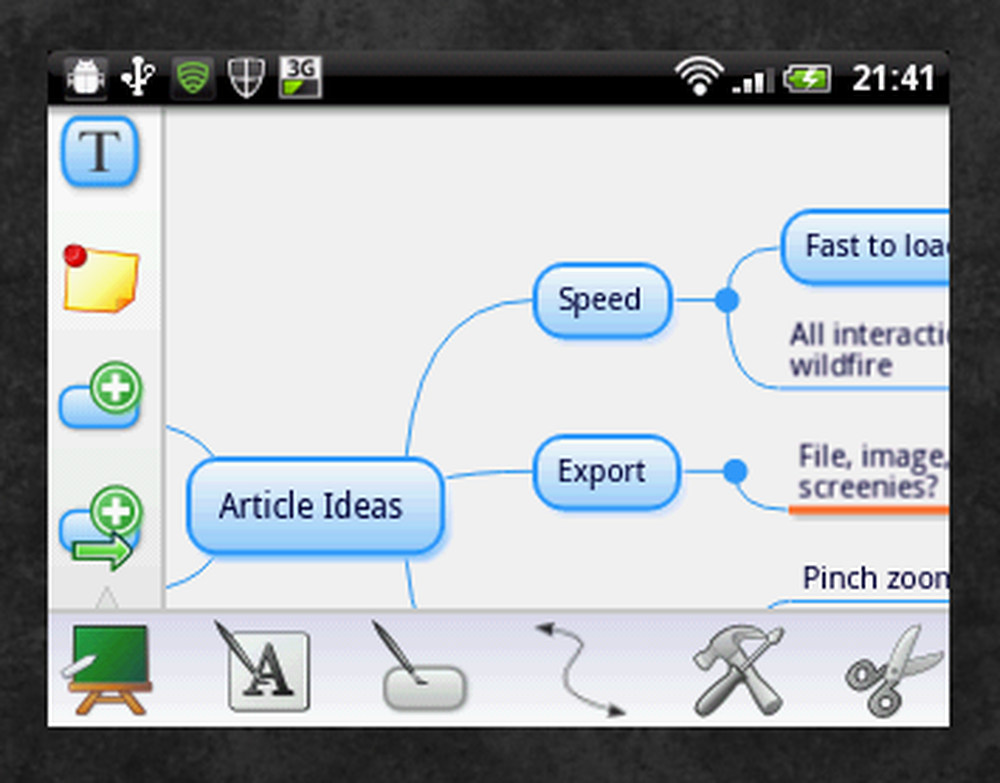
Design verktygsfält
Med den vanliga funktionen nypa-zoom kan du selektivt se enskilda segment av din mindmap och panorera över den. Detta är väldigt användbart på telefoner med små skärmar. Men om du utvecklar en stor mindmap, skulle du förmodligen vilja exportera den från din telefon för att ses på andra håll. Jag diskuterar att exportera dina mindmaps senare i den här översynen.
Om du inte gillar var ämnen läggs automatiskt, kan ett intuitivt dra och släppsystem ordna dem om. Oroa dig inte för saker som börjar bli röriga, eftersom Thinking Space intelligent rör sig och formaterar de andra segmenten för att rymma dina förändringar.
En-till-många eller "grenar" -aspekten i mindmapping hanteras också automatiskt med bra layoutregler. Att expandera eller ta bort innehåll kräver ingen ansträngning eller tanke eftersom allt annat anpassas för att reflektera förändringar. Om du vill gömma en del av mindmapet, tryck bara på sektionens rot för att dölja filialerna från vy.
All automatisk formatering är ett bra design eftersom det ger dig möjlighet att spendera mer tid på att koncentrera sig på vad du vill lägga in i mindmapet istället för att oroa dig för hur det ser ut.
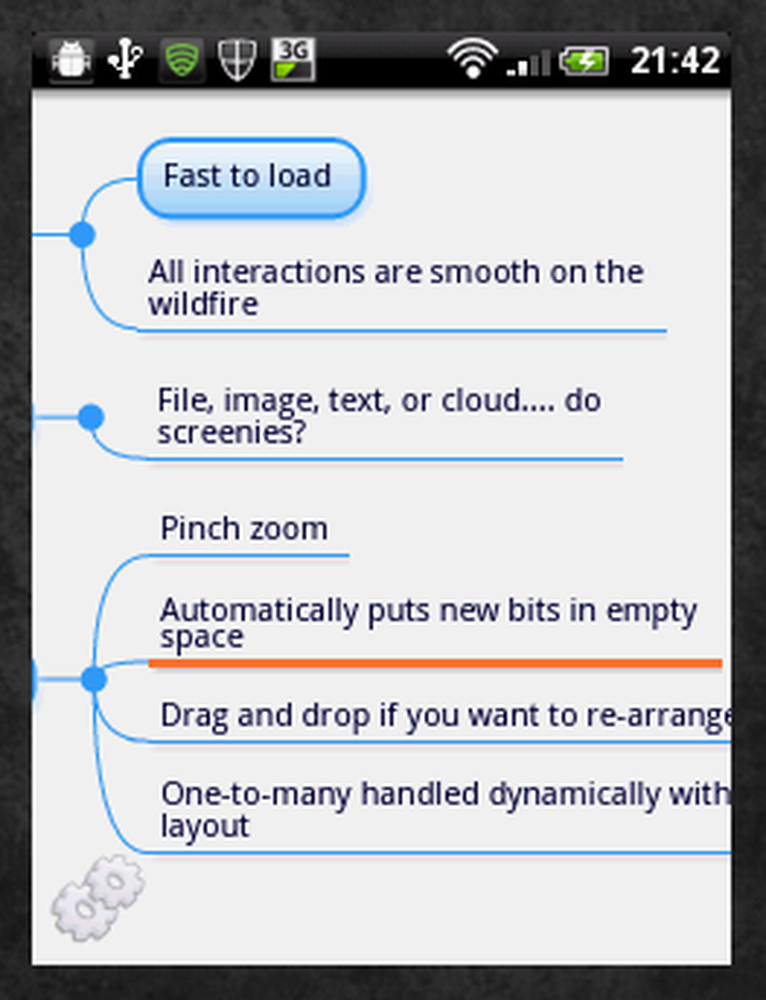
Mindmap branches
Om du har läst några av mina tidigare artiklar på Android.Appstorm, kan du ha observerat eller konstaterat att jag är ett snabbfreak när det gäller teknik. Något som stutter, jerks, pausar eller är bara sakta att fungera, står inte för en chans att stanna på min telefon. Thinking Space glädjer mig genom att vara både snabb och jämn. Med smidig menar jag panikrullning och zoomning av mindmapsna och nästan alla operationer och övergångar Tänkande rymden utövar. Det här är allt baserat på Wildfire, så om det löper smidigt på det, kommer det att springa som en dröm på allt annat!
anpassning
Nivån av anpassning i Thinking Space är djupt minst sagt. Nästan allt du vill tänka på är tillgängligt. Det finns två divisioner av anpassning inom Thinking Space: dekoration och funktionalitet. Genom dekoration hänvisar jag till anpassningen av ditt mindmaps utseende; Allt hanteras i Mindmap-designfönstret. Jag kan gå i yttersta detalj, men jag begränsar mig själv till att säga att du kan ändra typsnitt, textstorlek, färg, boxstilar och länkfärger.
Funktionalitetsinställningar finns under Meny> Inställningar och hantera hur Thinking Space fungerar som ett program som helhet. Dessa inställningar sträcker sig från Wordwrap, Multiline Text Entry, Cloud Functionality och MindMeister support. Jag tvivlar på att många användare vill vilja göra något som Thinking Space inte kan redovisa.
Från telefon till mötesrum
Självklart är det bara absurt att använda mindmaps på din telefon, så Thinking Space ger dig en exportfunktion som låter dig se ditt jobb på annat håll. Allt du behöver göra är att trycka på Meny> Exportera medan du arbetar på en punktmapp. Detta presenterar dig med val:
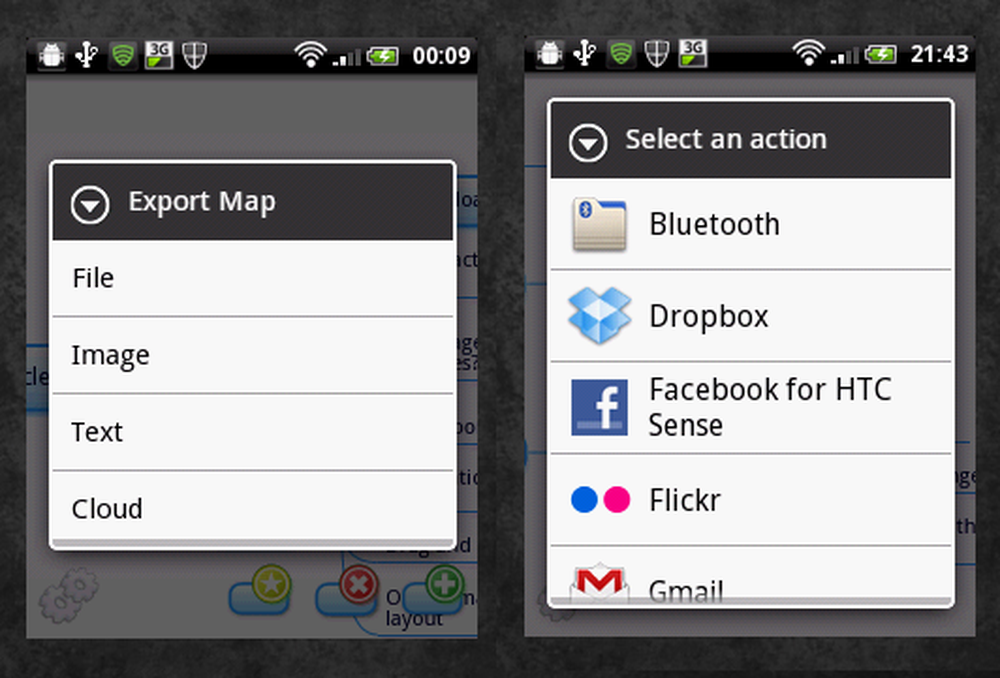
Exportalternativ
Med alternativet "Fil" kan du välja ett överföringsmedium och skapa eller skicka en .mm-typfil som andra användare av tänkande rymd kan läsa. Praktiskt om du känner en kollega som också har Thinking Space och du vill visa eller ge dem en kopia av din mindmap. Om du går in i Thinking Space inställningar kan du ändra "standardfilformatet" från "Freemind" (.mm-filtypen) till "Mindjet" eller "XMind". Det innebär att den mest populära programvaran för desktop mindmapping kan läsa och ändra allt du gör med Thinking Space.
Alternativet "Bild" tar en "bild" av hela mindmapen, och du kan sedan använda någon av dina andra program för att sända den. Till exempel använde jag GMail för att skicka mig en nedan. Oroa dig inte om att zooma ut för att ha hela mindmapen på din skärm innan du exporterar, tänker Thinking Space allt för dig. Det här är förmodligen det mest praktiska valet för export, eftersom du kan sätta bilden upp på projektorn i styrelserummet, eller skriva ut den för att ändra från som student.
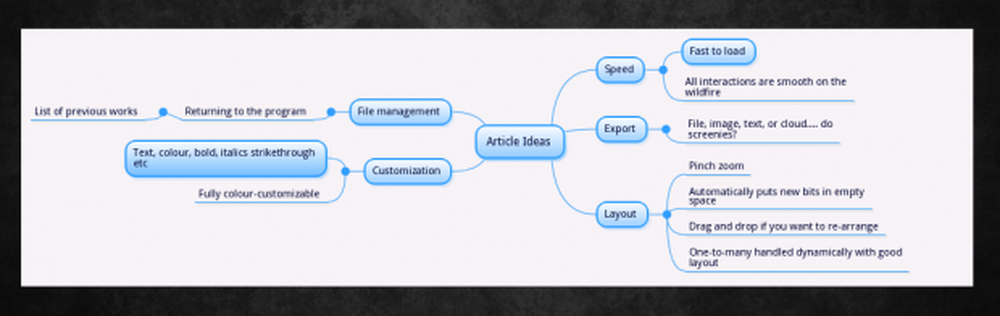
En bildexport som den såg ut på min bärbara dator
Att välja 'Text' var lite besviken (vid skrivning av denna recension under alla omständigheter). Det blev intresserat av mig genom att erbjuda numrering och indragning, och bad mig att välja en applikation att använda. Men jag blev personligen skuten med ett felmeddelande som läste "Tyvärr har hantering av textuppladdningar ännu inte implementerats". Otroligt, utvecklarna av Thinking Space har skapat en bild- och filexportfunktion, men har inte gjort text ännu. Jag förväntar mig att det snart kommer att genomföras.
Det sista alternativet, "Cloud", låter dig lagra dina mindmaps på Thinking Space Cloud-servern genom att använda tillvalet Cloud Module-tillägg. Detta låter dig komma åt dem var som helst online.
Felen
Den största felet i den här applikationen är att på grund av avsikt att spara skärmfastigheter valde utvecklarna att inte märka alla funktioner och ikoner som Thinking Space erbjuder, och det finns gott om! Även om de flesta ikonerna är ganska självförklarande är många av dem inte, vilket innebär att experiment och praktik behövs. Om du bestämmer dig för att få den här applikationen, gå på en testminneskarta först för att vänja sig på hur allt fungerar och vad varje ikon representerar.
Pris
Standard Thinking Space-programmet är gratis, men den utökade "Pro" -versionen är £ 2,95 ($ 4,80). Den stora skillnaden mellan de fria och betalda versionerna av Thinking Space är att den fria versionen har annonser. Dessa annonser tar upp skärmutrymme, så hindrar den övergripande upplevelsen. Ändå bör du ge den fria versionen ett steg; Jag är säker på att du kommer att tycka om det. Det finns nedladdningslänkar nedan.
Slutsats
Tänkande utrymme låter dig översätta tanken i tankar till klart begripliga visuella representationer. Vare sig dessa tankar är för dig själv eller andra kan de enkelt distribueras. Anpassningsnivån är fantastisk och lämnar användaren som vill ha ingenting.
Men på grund av bristen på ikonetiketter och tydliga instruktioner för nya användare, måste jag dra tillbaka en liten del av min entusiasm. Tänkande rymdförmågor kan förbises av nya användare, eller aldrig används alls eftersom de inte kan förstå vad som är och ge upp. Därför är mitt totalresultat av 10 för den här applikationen 9. Ett litet stöd för nya användare är allt som verkligen behövs.




